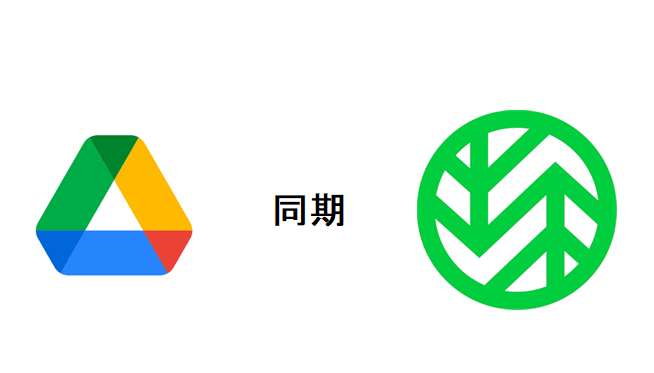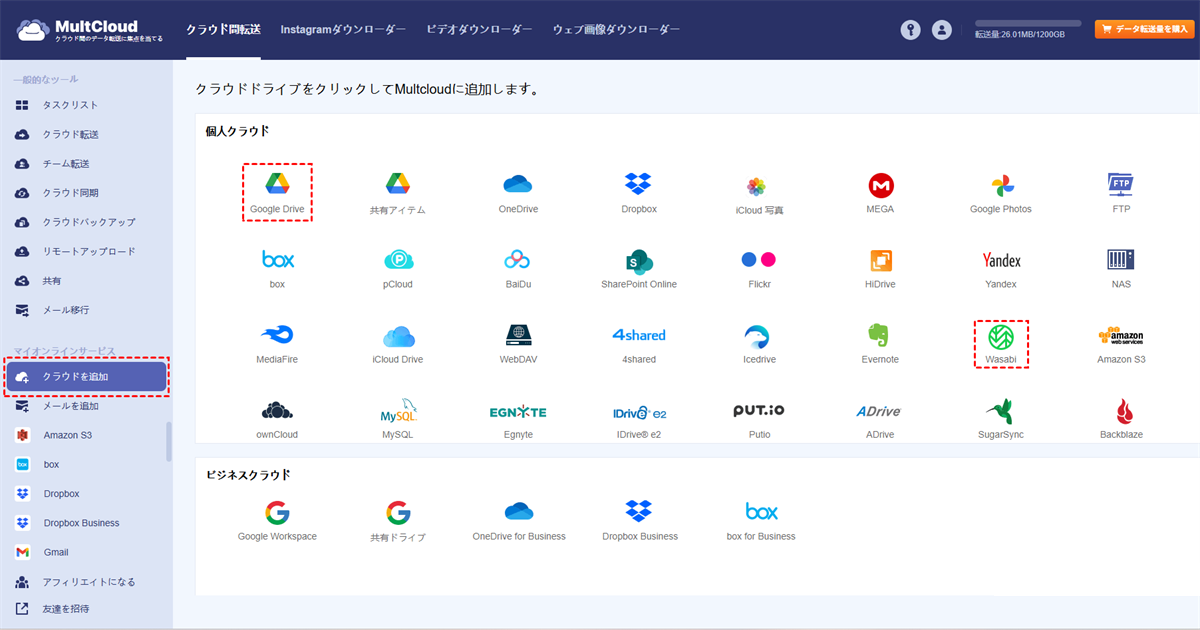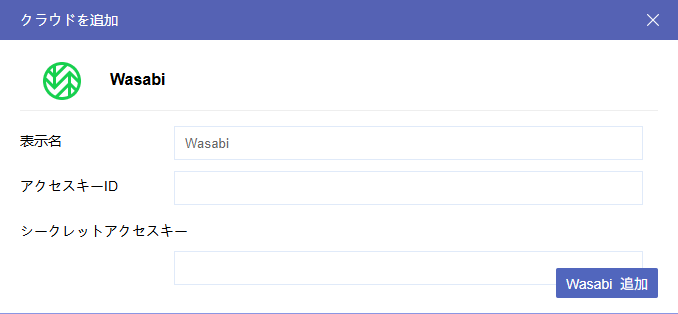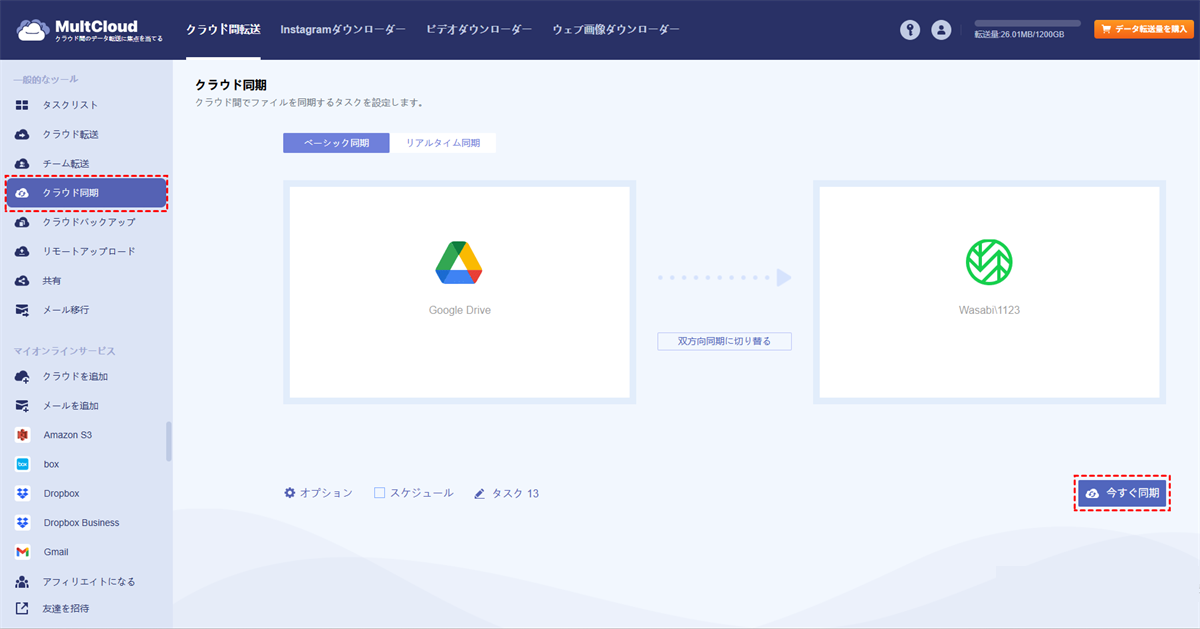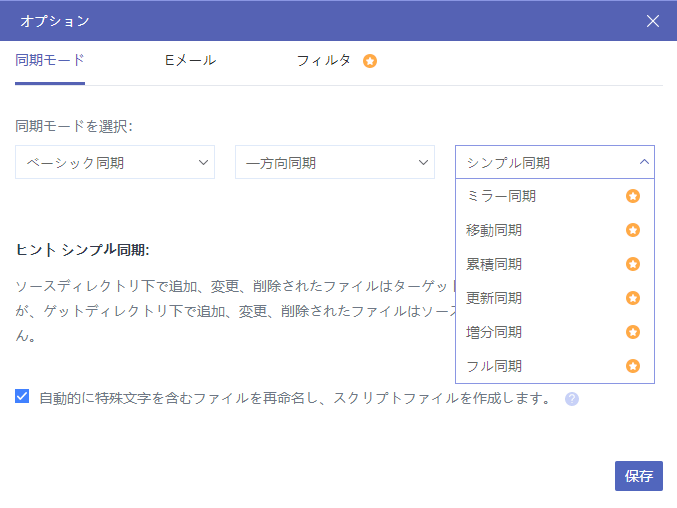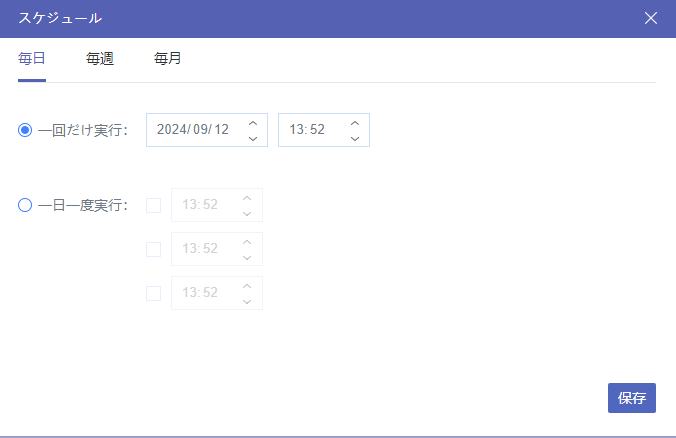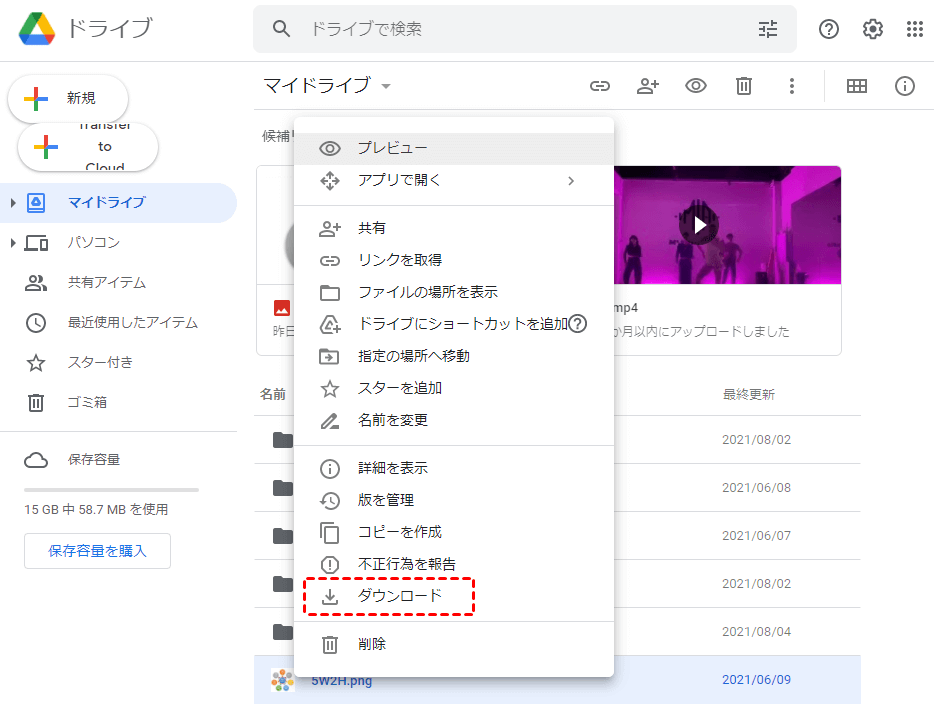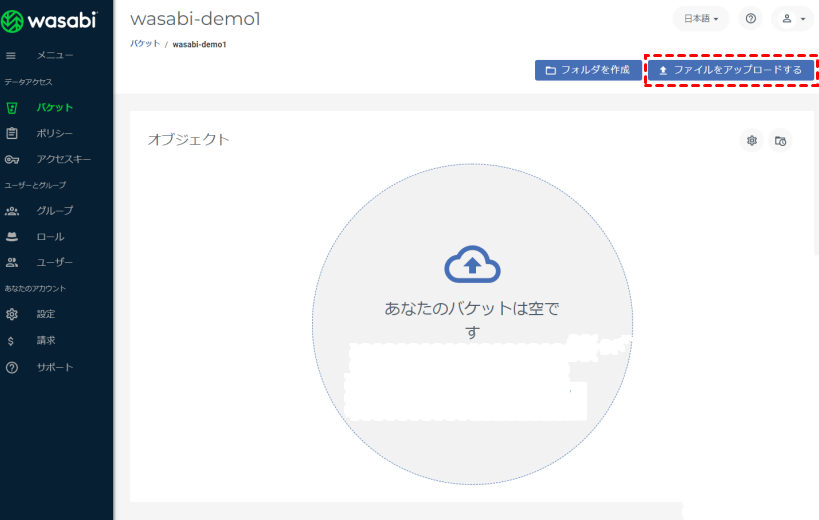目次:
GoogleドライブとWasabiを同期すべき理由
Googleドライブは、オンラインファイルの共有・保存・同期サービスであり、クラウドストレージの中で最大のユーザーベースを誇ります。15GBの無料ストレージ、最大30TBの容量、オンライン編集機能、ファイルアクセス権限の設定、Google Workspaceを利用した共同作業などが可能です。
一方、Wasabi Hot Cloud Storageは、AWS APIをベースにした無制限のオンラインストレージサービスです。最大の競合サービスであるAmazon S3と比べて80%もコストが抑えられ、APIリクエスト料金もかからず、高速なデータ転送を提供します。
GoogleドライブとWasabiは、それぞれ異なる特徴を持つクラウドストレージサービスであり、ユーザーが安全にファイルを保存・共有できる様々な機能を提供しています。そこで、GoogleドライブとWasabiを同期することで、両サービスの優れた機能を同時に活用できるかどうか気になる方も多いでしょう。
例えば、Wasabiの無制限ストレージを活用してGoogleドライブのデータをバックアップ・同期しつつ、Google Driveで友人と簡単にファイルを共有することが可能です。あるいは、重要なデータはすべてWasabiに保存し、GoogleドライブとGoogleオフィススイートを使ってチームや組織とスムーズに共同作業することもできます。
GoogleドライブとWasabiを同期したい場合、2つの異なる方法があります。1つ目は「MultCloud」という優れたサードパーティのクラウドファイルマネージャーを無料で使用し、ワンクリックでGoogleドライブとWasabiを連携させる方法、2つ目はWasabiとGoogleドライブアカウント間でデータを手動でダウンロード/アップロードする方法です。
方法1:MultCloudでGoogleドライブとWasabiを同期「おすすめ」
GoogleドライブとWasabiをダウンロード/アップロードなしで同期する方法は何ですか?「MultCloud」が最もおすすめの解決策です。このツールを使えば、複雑な手順なしにGoogle DriveとWasabiを簡単に同期できます。
MultCloudは無料のWebベースのマルチクラウドストレージ管理ツールで、アカウント切り替え不要で複数クラウドを操作可能で、豊富な便利機能を搭載し、複数のクラウドストレージを一元管理できるなどの特徴があります。
MultCloudの主な機能:
- 30以上のクラウドサービスに対応:MultCloudではGoogleドライブ、OneDrive、Dropbox Business、Amazon S3、Synology NASなど様々なクラウドサービスを追加可能。Mac、Windows、iPhone、iPad、Androidスマートフォンなど、あらゆるデバイスで利用できます。
- 全てのクラウドを1か所で便利に統合:「マイオンラインサービス」リストから各クラウドに簡単にアクセスできます。MultCloud内で全てのクラウドファイルのアップロード、ダウンロード、共有、削除、コピー、切り取り、プレビュー、名前変更などを効率的に行えます。
- ワンクリックでクラウド間の転送・同期・バックアップ:MultCloudは「クラウド転送」、「クラウド同期」、「クラウドバックアップ」、「チーム転送」(ビジネスクラウド向け)機能を提供します。ニーズに応じてクラウドストレージサービス間でファイルを転送できます。
- クラウドとデータ転送のトップレベルのセキュリティ:主要クラウドサービス(DropboxやGoogle Driveなど)が採用するOAuth認証システムでMultCloudと安全に連携します。256ビットAES暗号化により、データ転送を完全に保護します。
MultCloudの「クラウド同期」機能を使用すれば、10種類の便利な同期モードから選択して、GoogleドライブとWasabiをシームレスに同期できます。
ステップ 1:MultCloud公式サイトで無料のアカウントを作成し、ログインします。
ステップ 2:「クラウドを追加」をクリックし、GoogleドライブとWasabiのアイコンを選択して順番に追加します。
ヒント:WasabiアカウントのアクセスIDとキーは、WasabiからダウンロードしたCSVファイル内に記載されています。
ステップ 3:「クラウド同期」ページに移動し、同期元としてGoogleドライブのファイル/フォルダ/アカウントを選択、同期先としてWasabiアカウント内のバケットを指定します。
ステップ 4:下部の「オプション」をクリックし、最適な同期モードを選択します。
ヒント:
- 無料ユーザー:一方向/双方向のリアルタイム同期とシンプル同期が利用可能
- 有料ユーザー:4つの基本モードと6つの高度なモード(ミラー同期、移動同期、累積同期、更新同期、増分同期、フル同期)から選択可能
- ベーシック同期の一方向同期内のオプションで有料版は以下の同期モード利用可能です:
- ミラー同期:ソースとターゲットのファイルを完全一致(ターゲット側の余分なファイルは削除)
- 移動同期:同期完了後、ソースディレクトリの同期済みファイルを全て削除
- 累積同期:ソース側でファイルを削除しても、ターゲット側の同じファイルは保持
- 更新同期:ソースの追加/変更ファイルを転送前に、ターゲットの全ファイルを削除
- 増分同期:毎回同期時にターゲット側にサブディレクトリを作成し、ソースの追加/変更ファイルのみ転送
- フル同期:毎回同期時にサブディレクトリを作成し、ソースの全ファイルを転送
ステップ 5:「今すぐ同期」ボタンをクリックすると、MultCloudが早速にGoogleドライブとWasabiを同期します。
ヒント:有料プランに登録すると、超高速同期速度、大容量データ転送、「スケジュール」機能で毎日、毎週、毎月の自動同期の機能が得られます。
- クラウド転送:ダウンロードせずにクラウド間でファイルを自動的に転送します。
- クラウドバックアップ:別のクラウドにファイルをバックアップし、異なるバージョンで復元します。
- チーム転送:ビジネスクラウド間でサブアカウントをマッチングさせながらファイルを転送します。
- メール移行:一度に複数のメールと添付ファイルをPDFファイルとしてクラウドに移行します。
- イメージセーバー:Instagramやウェブサイト、Google検索から画像をローカルまたはクラウドに保存します。
方法2:ダウンロードとアップロードでGoogleドライブとWasabiを同期
クラウドストレージサービス間の直接同期ツールが存在しないため、異なるクラウド間でデータを同期する最も伝統的な方法は、ファイルを手動でダウンロードし、再アップロードすることです。
ステップ 1:個人用GoogleアカウントまたはGoogle WorkspaceアカウントでGoogleドライブにログインします。
ステップ 2:Wasabiで使用したいファイルまたはフォルダを右クリックします。
ステップ 3:ドロップダウンメニューから「ダウンロード」を選択し、コンピュータのブラウザフォルダに保存します。
ヒント:フォルダまたは複数ファイルをダウンロードする場合、ZIP形式で圧縮されます。次の手順に進む前に解凍が必要です。
ステップ 4:Wasabiアカウントにログインし、対象のバケットを開きます。
ステップ 5:「ファイルをアップロード」ボタンをクリックし、「ファイルを参照」からGoogle Driveのファイルを選択、または直接ファイルをドラッグとドロップします。
この方法は、WasabiとGoogleドライブを同期する必要があるファイルが少ない場合にうまく機能します。しかし、GoogleドライブとWasabiの間で大量のデータを同期する場合、いくつかの困難が生じる可能性があります。なぜなら、このプロセスはローカルストレージの空き容量とネットワーク速度に大きく依存するからです。
まとめ
GoogleドライブとWasabiを同期することで、仕事や学習の効率を大幅に向上させることができます。MultCloudを利用したGoogleドライブとWasabiの同期は、信頼性の高い高速処理により、貴重な時間と労力を節約することが可能です。
さらに、WasabiとGoogleドライブの両アカウントをお持ちで、将来的には単一のアカウントのみを使用したい場合には、MultCloudの「クラウド転送」機能を活用すれば、データ消失のリスクなしにGoogle DriveからWasabiへまとめてファイルを転送することができます。この方法であれば、大切なデータを安全に移行しながら、クラウドストレージの整理統合をスムーズに行うことが可能です。
よくある質問
1.Googleドライブのフォルダはどこにありますか?
共有されたGoogleドキュメントを開きます。ドキュメントのタイトルの横にあるフォルダキーをクリックします。共有のGoogleドライブ(フォルダ)内におかれたファイルでない場合はフォルダーキーは表示されません。Googleドライブのフォルダが表示されます。
2.Googleドライブの同期のタイミングはどうですか?
通常、自動同期は1~6時間おきに実行します。
3.Wasabiの容量制限はどうですか?
Wasabiでは、契約した容量を超えないようにするオプションがあります。 契約容量の100%に近づくと通知が届き、100%に達するとデータの追加ができなくなります。
MultCloudがサポートするクラウド
-
Google Drive
-
Google Workspace
-
OneDrive
-
OneDrive for Business
-
SharePoint
-
Dropbox
-
Dropbox Business
-
MEGA
-
Google Photos
-
iCloud Photos
-
FTP
-
box
-
box for Business
-
pCloud
-
Baidu
-
Flickr
-
HiDrive
-
Yandex
-
NAS
-
WebDAV
-
MediaFire
-
iCloud Drive
-
WEB.DE
-
Evernote
-
Amazon S3
-
Wasabi
-
ownCloud
-
MySQL
-
Egnyte
-
Putio
-
ADrive
-
SugarSync
-
Backblaze
-
CloudMe
-
MyDrive
-
Cubby